Inicio de Oracle System Assistant de manera local
Use este procedimiento para iniciar Oracle System Assistant de manera local.
Antes de empezar
Para iniciar Oracle System Assistant de manera local, debe encontrarse físicamente presente en el servidor y tener los siguientes dispositivos conectados al servidor:
-
Monitor VGA
-
Teclado USB
-
Mouse USB
-
Asegúrese de que el servidor esté apagado en modo de energía en espera.
Consulte Standby Power Mode.
-
Conecte los dispositivos al servidor.
Para obtener información sobre las ubicaciones de los conectores y puertos, consulte Front Panel Features.
- Conecte el monitor VGA al puerto de video en el frente del servidor.
- Conecte un mouse y un teclado USB a los conectores USB.
-
Para encender el servidor en el modo de energía completa, pulse el botón de encendido del panel frontal del servidor.
El servidor se inicia y aparecen los mensajes de inicio del BIOS en el monitor.
-
Espere a que aparezca en la pantalla la lista de opciones de teclas de función.
Si hay una versión en funcionamiento de Oracle System Assistant instalada en el servidor, la lista de opciones incluye: Pulsar F9 para iniciar Oracle System Assistant.
-
Para iniciar Oracle System Assistant, presione la tecla de función F9.
El servidor se inicializa y, después de varios minutos, se inicia Oracle System Assistant.
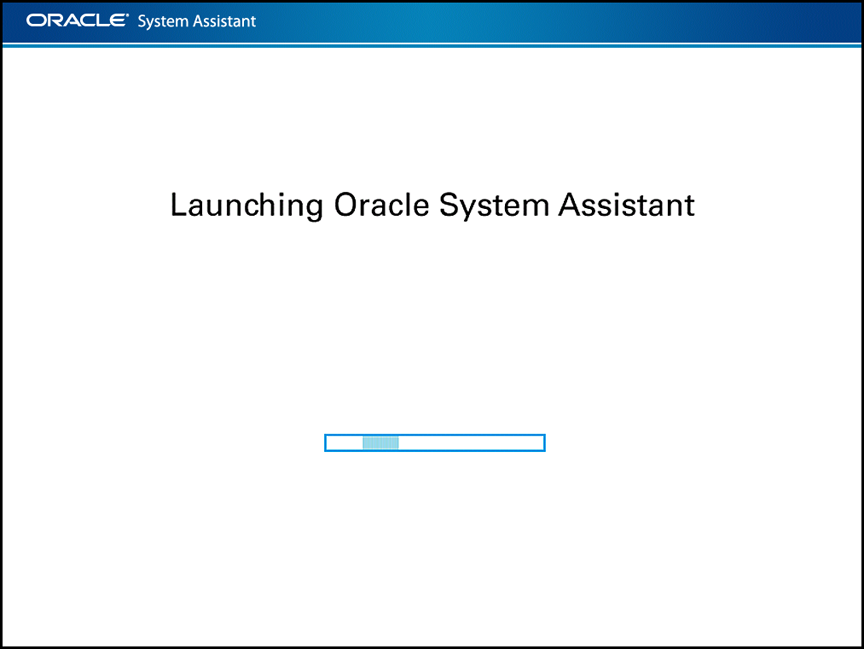
Aparece la pantalla System Overview (Descripción general del sistema) de Oracle System Assistant.
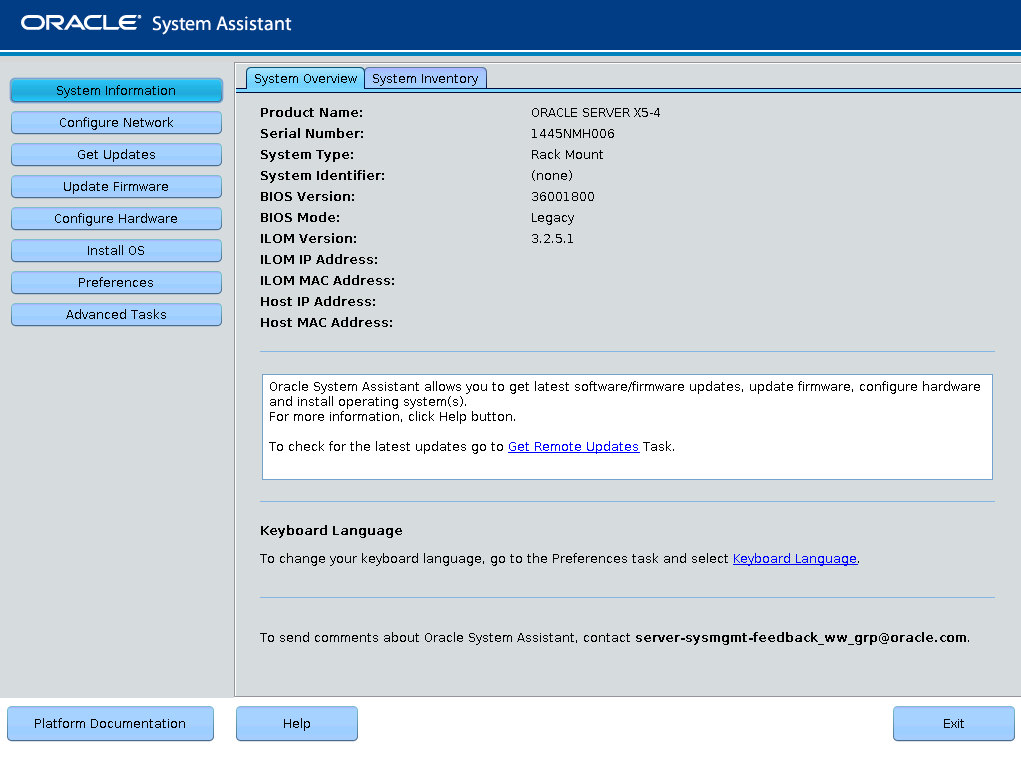
-
Utilice Oracle System Assistant para llevar a cabo las tareas en el orden en que se muestran en la siguiente tabla.
Las tareas se encuentran en el panel de navegación del lado izquierdo.
Para obtener más información sobre el uso de Oracle System Assistant, haga clic en el botón Help (Ayuda) o consulte la Guía de administración de los servidores Oracle serie X5.
PasoTareaTarea de Oracle System Assistant1Configurar la conexión de red de Oracle System Assistant.Network Configuration (Configuración de red)2Obtener las últimas actualizaciones de software y firmware.Get Updates (Obtener actualizaciones)3Actualizar Oracle ILOM, el BIOS, el expansor de disco o el firmware de HBA si es necesarioUpdate Firmware (Actualizar firmware)4Configurar Oracle ILOM.Configure Hardware (Configurar hardware) > Service Processor Configuration (Configuración del procesador de servicio)5Configurar RAID.Notas - No utilice esta opción en un disco con un sistema operativo preinstalado.
Configure Hardware (Configurar hardware) > RAID Configuration (Configuración de RAID)En Configuring RAID Using Oracle System Assistant, se proporcionan detalles adicionales para la realización de esta tarea.6Instalar un sistema operativo mediante el asistente de instalación de sistema operativo de Oracle System Assistant. Entre los sistemas operativos admitidos, se incluyen Oracle Solaris, Linux, Windows y el software Oracle VM.Notas - No utilice esta opción si su sistema incluía un sistema operativo preinstalado.
Install OS (Instalar sistema operativo)
Pasos siguientes